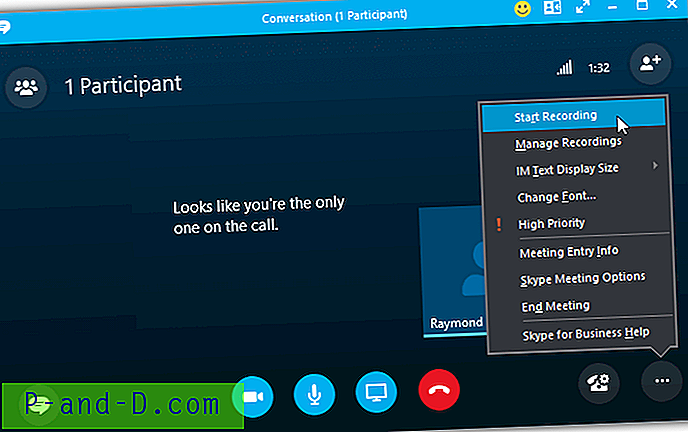„Windows“ yra pati populiariausia darbalaukio OS, turinti daugiau nei 75% pasaulinės rinkos. „Windows“ OS populiarumą galima paaiškinti jos paprastumu naudotis ir palaikymo programomis, kurios leidžia naudoti daugybę trečiųjų šalių programinės įrangos ir paslaugų be jokių komplikacijų. OS populiarumas paskatino daugelį langų emuliatorių naudoti įvairiose sistemose. Kita populiariausia darbalaukio OS po „Windows“ yra „MacOS“. Tai yra ir atvirojo kodo, ir uždaroji sistema, turinti tam tikrų apribojimų. Jei norite paleisti „Windows“ operacinę sistemą „Mac“, tada galite išbandyti daugybę emuliatorių ir virtualizacijos mašinų programų.
Virtualios mašinos gali būti vadinamos pažengusiais emuliatoriais. Emuliatorius yra programinės įrangos egzempliorius. Pavyzdžiui, ARM mikroschemų emuliatorius. Virtualioji mašina teikia neegzistuojančias paslaugas, tokias kaip „Java Virtual Machine“, kuri teikia tokius dalykus kaip tikslūs laikmačiai ir užraktai, kurie tam tikroje aparatinėje įrangoje gali būti lengvai prieinami. Naudodamiesi virtualia mašina jūs gaunate daugiau nei naudodami emuliatorių.
Emuliatoriai yra aparatinė ar programinė įranga, leidžianti pagrindinio kompiuterio sistemai mėgdžioti ar imituoti bet kurią programą, programinę įrangą ar visą operacinę sistemą. Yra daugybė emuliatorių, kai kurie gali paleisti „Linux OS“ „Window“ viduje, „Gaming“ emuliatoriai „Windows“ ar „Mac“, kai kurie leidžia paleisti „Android“ „Windows“ ir „MacOS“ ekosistemose ir pan. Jei jūs ieškote programų, skirtų „Windows“ paleisti „Mac“, tada išvardijau keletą geriausių „MacOS“ emuliacijos sistemų ir VM.
Geriausi „Mac“ „Windows“ emuliatoriai ir mašinos
Čia yra geriausi „Windows“ OS emuliatoriai ir programinės įrangos įrenginiai, skirti „Mac“ paleisti „Windows“ programinę įrangą.
1. „Parallels Desktop“

„Parallels Desktop“ leidžia paleisti „Windows“ operacinę sistemą ir programas „Apple macOS“ taip, lyg ji būtų gimtoji operacinei sistemai. Tai gana reikšminga pretenzija, tačiau negalime nepaminėti, kiek lengvai ji naudoja „Microsoft“ OS. Tai leidžia paleisti „Windows“ operacinę sistemą trimis skirtingais būdais;
- Iš išorinio disko, naudojant vaizdo (ISO) failą
- Perkelkite „Windows“ iš kompiuterio
- Net naudokite „Windows“ iš įkrovos stovyklos (jei pastarąją bent kartą naudojote).
Be to, jis taip pat turi gana naudingų funkcijų, kurių nerastumėte kituose emuliatoriuose ar virtualiose mašinose.
Tai leidžia atlikti visas svarbiausias failų ir aplankų, susijusių su „Mac“, kopijavimo, įklijavimo ir nuleidimo operacijas tiesiai iš „Windows“ platformos. „Parallel Desktop“ taip pat yra kitų naudingų funkcijų, tokių kaip disko valymo funkcija, vaizdo keitiklis, galimybė kurti GIF, perduoti ir įrašyti ekraną, garso įrašymo funkcija, vaizdo įrašų atsisiuntimo įrankiai ir daugybė kitų variantų, kuriuos turbūt sunku rasti kituose emuliatoriuose. Šiame emuliatoriuje net galėtumėte žaisti keletą ne itin gražių grafinių žaidimų. Neseniai atnaujinęs, jis taip pat pridėjo „MacOS Catalina“ palaikymą.
„Parallels Desktop“ ypatybės
- Naudokite „Windows Seamless“ kartu su „macOS“
- Labai paprastas ir lengvas sąranka be jokių komplikacijų
- Programinė įranga palaiko ir įkelia visas išteklius reikalaujančias programas be jokio tempimo.
Atsisiųsti: „ Parallels Desktop“
2. „VMWare Fusion“
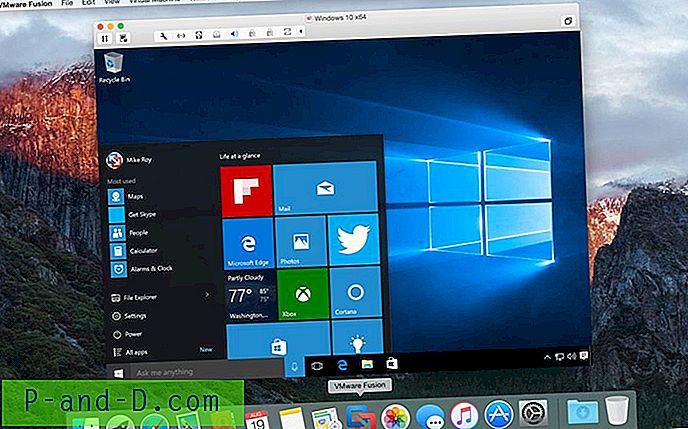
Suteikdama sunkią konkurenciją pirmajam mūsų sąrašo įrašui, „VMWare Fusion“ taip pat gali būti laikoma sunkiasvoriu šiame sektoriuje. Viena įdomių šios virtualios mašinos savybių yra ta, kad joje yra vienybės režimas. Tai nutraukia ribą tarp „VMWare“ ir jūsų „Mac“, tokiu būdu sukurdami įspūdį, kad išskirtinės „Windows“ programos veikia „MacOS“, o ne bet kokioje virtualioje mašinoje. Be to, programinės įrangos „Unity View“ režimas leidžia paleisti „Windows“ iš „Dock“, „Launchpad“ arba „Spotlight“ skyrių.
Programinė įranga taip pat buvo neseniai atnaujinta, kuri buvo keletas svarbių naudingų papildymų. Įsidėmėtina, kad tarp jų yra „Windows“ programa, leidžianti tiesiogiai pasiekti visą įprastą ir naujausią veiklą. Tikrai laiko taupymas. Be to, jei viena iš pagrindinių priežasčių, kodėl jūs naudojatės šiuo vadovu, yra išbandyti „Windows“ žaidimus „Mac“ kompiuteryje, tuomet būtinai ieškokite šios programinės įrangos. Priežastis? Na, šioje programinėje įrangoje yra įdiegtas 3D pagreitintos grafikos variklis, skirtas „DirectX“ ir „OpenGL 3.3“.
Kita vertus, egzistuoja vienas didelis skirtumas tarp „Parallel“ ir „VMWare Fusion“. Pirmasis yra licencijuojamas „Mac“ pagrindu, o antrasis veikia kiekvieno vartotojo pagrindu. Taigi, jei namuose turite daugiau nei vieną „Mac“, pasirinkti „VMWare Fusion“ yra nesvarbus.
Atsisiųsti: „VMWare Fusion“
3. Virtuali dėžutė

„Oracle“ teikiama programinė įranga nėra tokia šlifuota ir paruošta naudoti kaip kitos dvi, kurias mes minėjome aukščiau. Turėsite susipažinti su tam tikru techniniu sąrankos proceso žargonu. Kaip ir tam, kad nustatytumėte RAM kiekį ir procesoriaus branduolį, viskas, ką turite iš anksto skirti patys. Geriausia šios programinės įrangos dalis yra tai, kad ji yra atvira ir nemokama (pagrindinė versija).
Jei norite paleisti kelias „Windows“ programas ir jums nerūpi, kaip tęsti visą OS, tuomet tai yra programa, kuriai reikia pagalbos, be abejonės šešėlio. Be to, jame yra daugybė vadovėlių internete, taigi, jei kada nors užstrigsite, interneto archyvus tikrai prireiks išgelbėti. Tai yra kažkas, ko mes negalime pasakyti apie „Parallel Desktop“ ir „VMWare Fusion“.
Atsisiųsti: „Virtual Box“
4. Vyno butelis
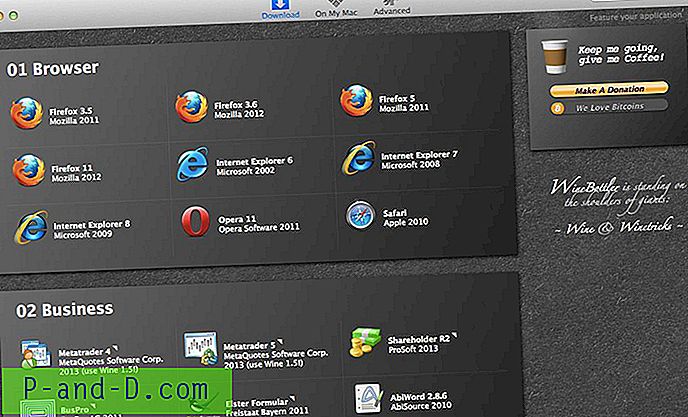
„Winebottler“ yra bene unikaliausia programinė įranga šiame sąraše. Tai nėra virtualioji dėžutė ir neketina taip veikti. Didžiausias pliusas, kuris iš to išplaukia, yra tai, kad jums nereikia atsisiųsti „Windows“ OS (ISO failo). Norėdami paaiškinti dalykus toliau, „WineBottler“ veikia kaip tarpininkas tarp „Windows“ ir „MacOS“. Tai suteikia sąsają, leidžiančią tiesiogiai importuoti „Windows“ programą „.exe “formatu arba sukurti„ a.app “failą„ Mac “.
Taigi, jei jūs iš tikrųjų išbandote ar išbandote keletą programų, iš tikrųjų tai, ką turėtumėte pasirinkti, rinkitės šią, palyginti su kitomis. Taip yra todėl, kad neatsisiųsdami daug laiko, pastangų ir net jūsų interneto, neatsisiųsdami sunkiosios „Windows OS“ vaizdo failo. Tačiau ši programinė įranga taip pat apima keletą įspėjimų.
Svarbiausia iš jų yra ne visos programos, kurias šiuo metu palaiko. Net jei „WineBottler“ nerodo tos programos suderinamų sąraše, pabandykite ją atidaryti, dešiniuoju pelės mygtuku spustelėdami tą programą ir pasirinkdami Atidaryti naudojant> Vynas. Bet tai padarius visa programinė įranga gali būti sudužusi, todėl dirbkite atitinkamai.
Atsisiųsti: „WineBottler“
5. CrossOver
Jei „WineBottler“ to padaryti negali, „CrossOver“ tikrai gali. Panašus į ankstesnįjį, „CrossOver“ taip pat yra virtualioji mašina, o taip pat teikia platformą įvairioms „Windows“ programoms. Tai palaiko daugelį įprastų „Windows“ programų, įskaitant, bet tuo neapsiribojant, „MS Office“, „Adobe Lightroom“, „DirectX“ ir kt. Be to, ji taip pat sugeba paleisti populiarius žaidimus, tokius kaip „Counter-Strike“, „Diablo“ ir „StarCraft“.
Vienintelis dalykas, kuris gali sustabdyti jūsų bandymą, yra sudėtingas sąrankos procesas, tačiau kai jūs jį peržengsite, jūs tikrai jį pamilsite. Norėdami pakartoti faktus, naudokite šią programinę įrangą, jei norite išbandyti kai kurias „Windows“ programas. Norėdami gauti visišką „Windows“ OS patirtį, turėtumėte pasirinkti „Parallels Desktop“, „VMWare Fusion“ ar „Virtual Box“.
Atsisiųsti: „CrossOver“
6. Boot Camp
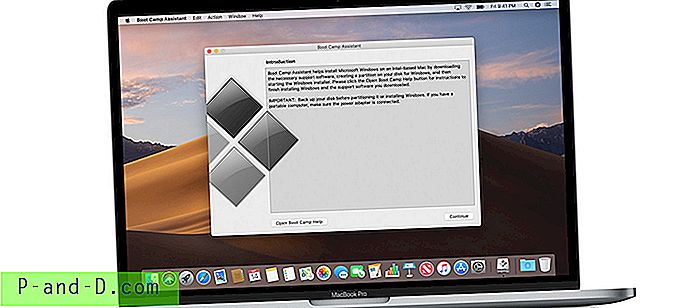 „Windows“ kaip tikros OS diegimas „Macbook“ yra geriausias sprendimas, jei laukiate „Windows“ žaidimų ir programinės įrangos paleidimo „Apple“ nešiojamuosiuose kompiuteriuose. „Boot Camp Assistant“ gali atlikti darbą įdiegdamas „Windows 10“ kaip įkrovos OS. Tai suteikia „Windows OS“ įtaką visoms „Macbook“ specifikacijoms ir galiai, norint atlikti užduotis be jokių atsilikimų ar problemų. „Apple“ pateikia gaires, kaip įdiegti „Windows 10“ „Mac“ naudojant „Boot Camp“. Tačiau vienintelė problema yra tai, kad vienu metu galite paleisti tik vieną OS ir, norėdami perjungti iš „Windows 10“ į „Mac“, turite kiekvieną kartą paleisti iš naujo.
„Windows“ kaip tikros OS diegimas „Macbook“ yra geriausias sprendimas, jei laukiate „Windows“ žaidimų ir programinės įrangos paleidimo „Apple“ nešiojamuosiuose kompiuteriuose. „Boot Camp Assistant“ gali atlikti darbą įdiegdamas „Windows 10“ kaip įkrovos OS. Tai suteikia „Windows OS“ įtaką visoms „Macbook“ specifikacijoms ir galiai, norint atlikti užduotis be jokių atsilikimų ar problemų. „Apple“ pateikia gaires, kaip įdiegti „Windows 10“ „Mac“ naudojant „Boot Camp“. Tačiau vienintelė problema yra tai, kad vienu metu galite paleisti tik vieną OS ir, norėdami perjungti iš „Windows 10“ į „Mac“, turite kiekvieną kartą paleisti iš naujo.
Atsisiųsti: Boot Camp
Išvada: aukščiau pateiktame įraše pateikiamos visos virtualios mašinos (emuliatoriai), kurios gali padėti paleisti „Windows“ programinę įrangą ir programas „MacOS“. VM turi savo apribojimus, kai kurie gali būti vykdomi kartu su „macOS“, o kai kuriems gali tekti paleisti naudojant „Microsoft“ OS.
Kreditas - Saddique Hasan

![[Fix Ustream] Šis kanalas neveikia / neveikia / Pokalbių problemos / Nėra ryšio](http://p-and-d.com/img/software-apps/156/this-channel-is-off-air-not-working-chat-issues-no-connection.png)